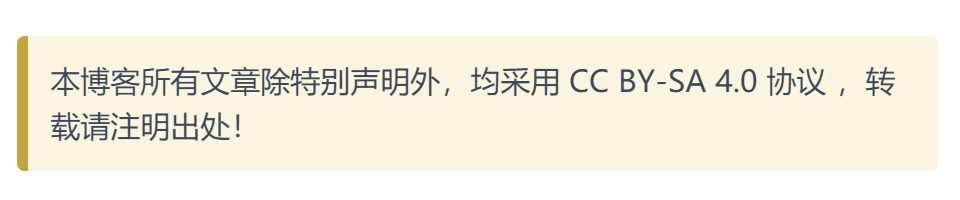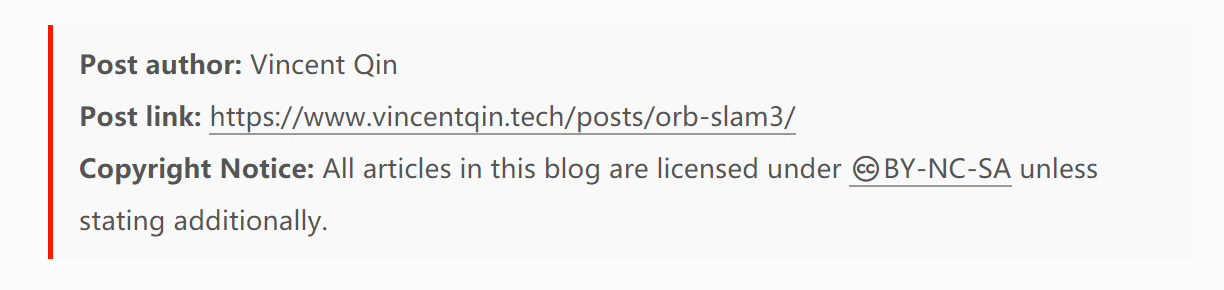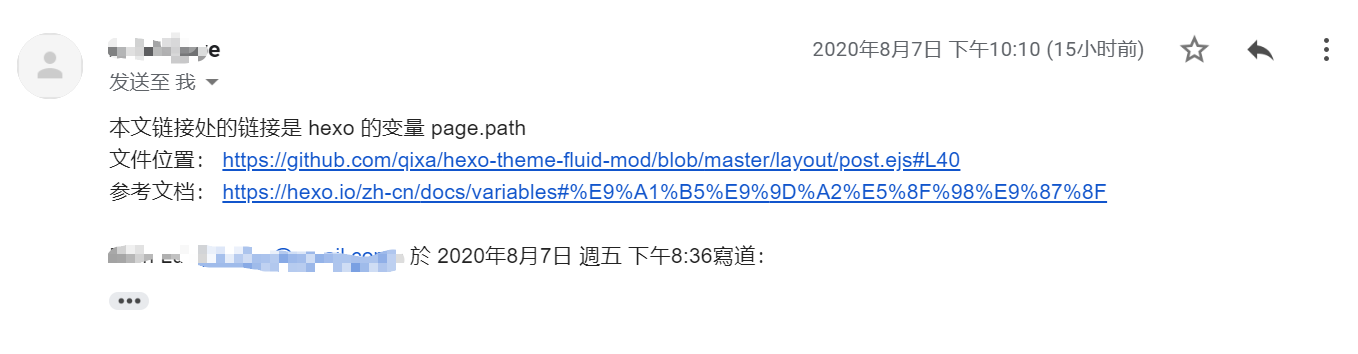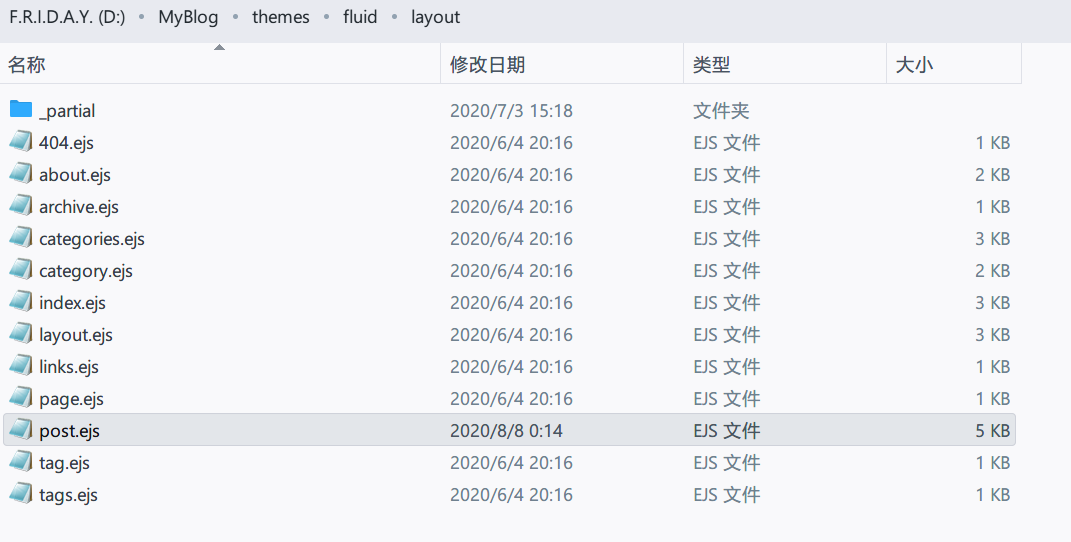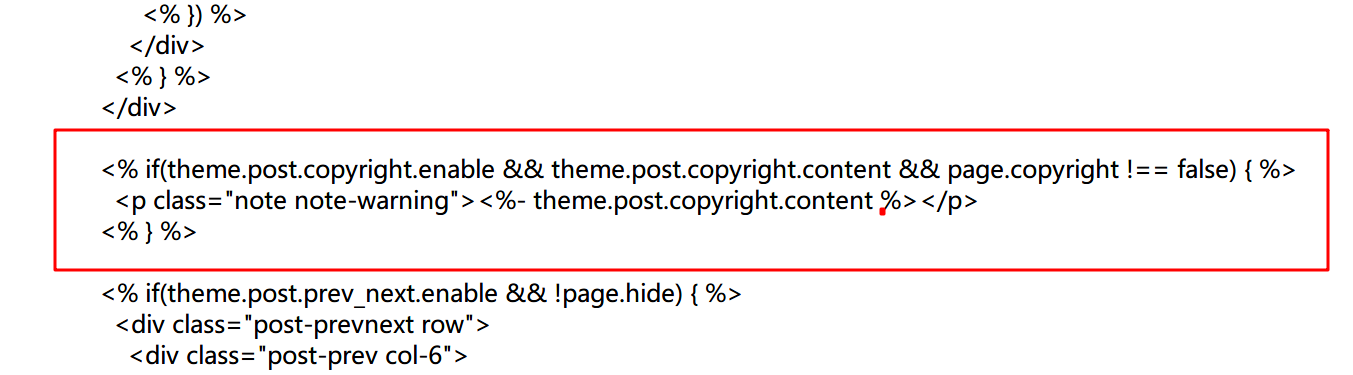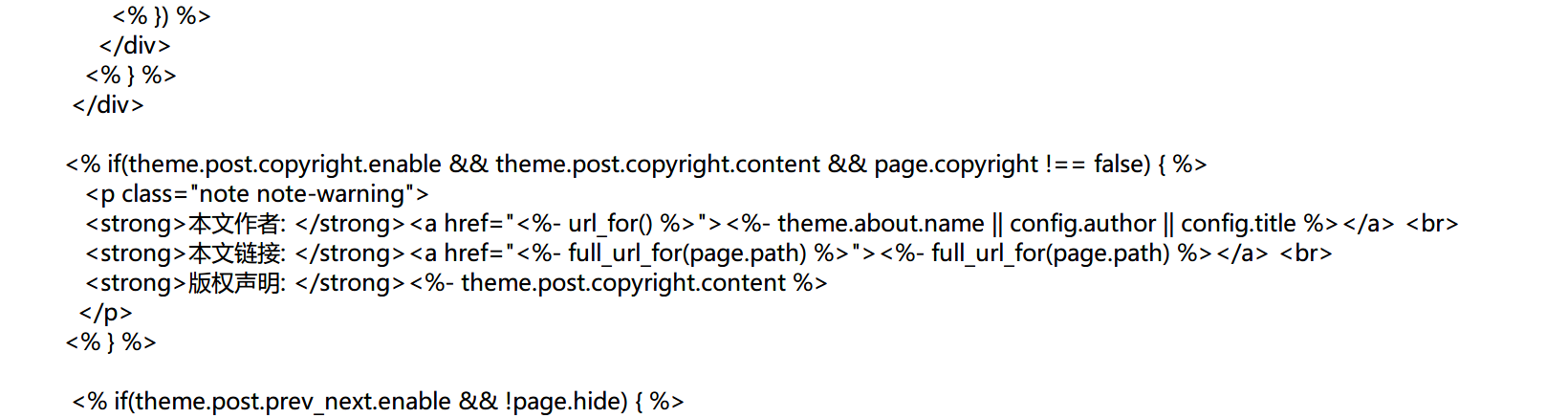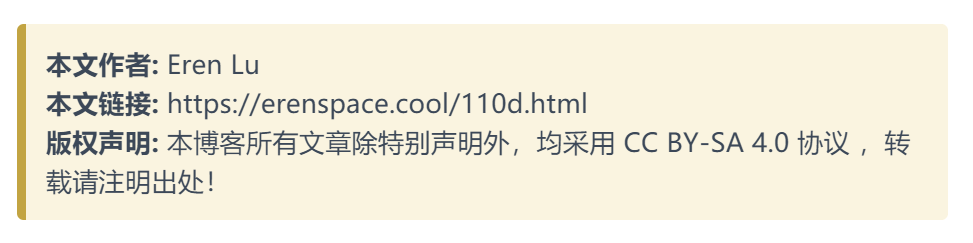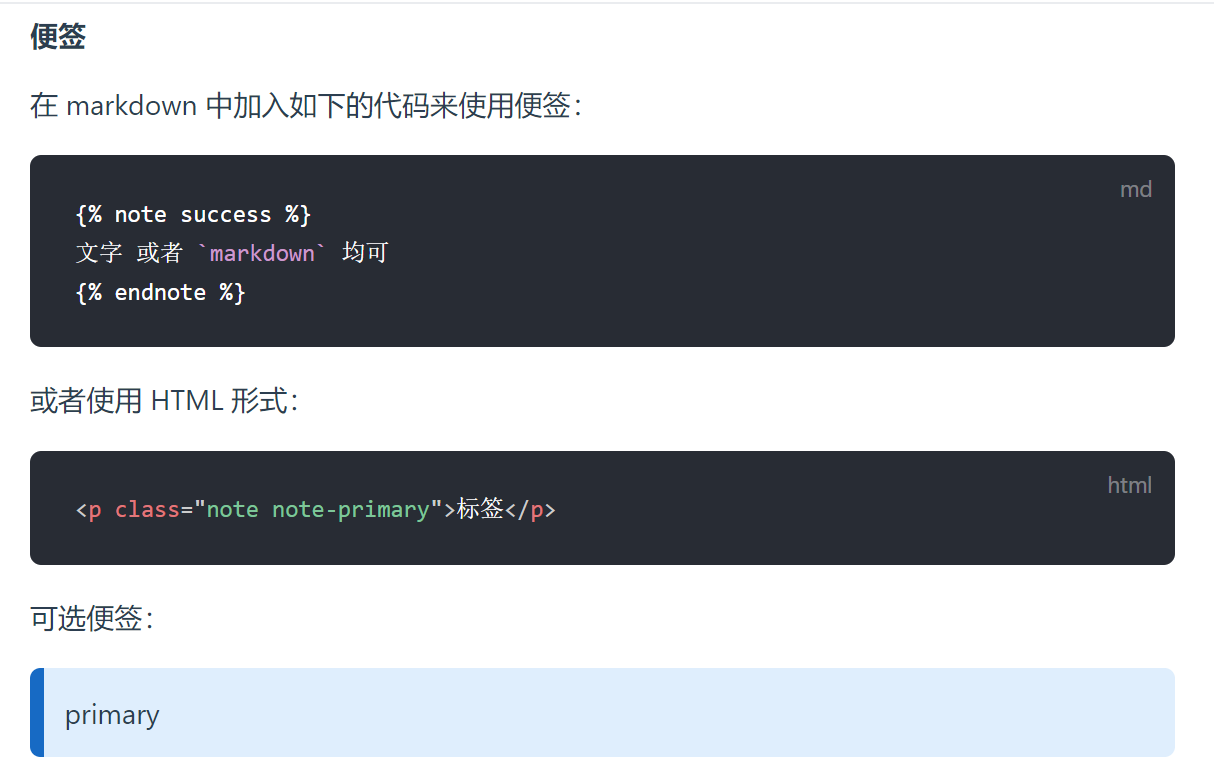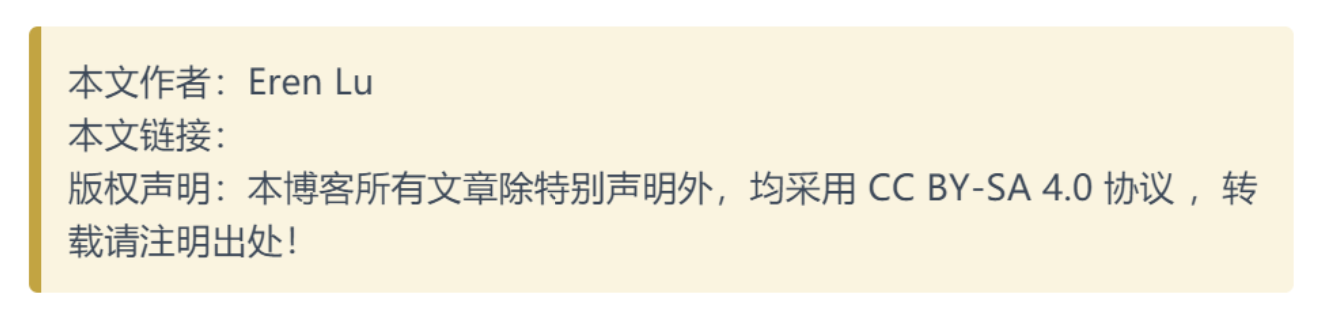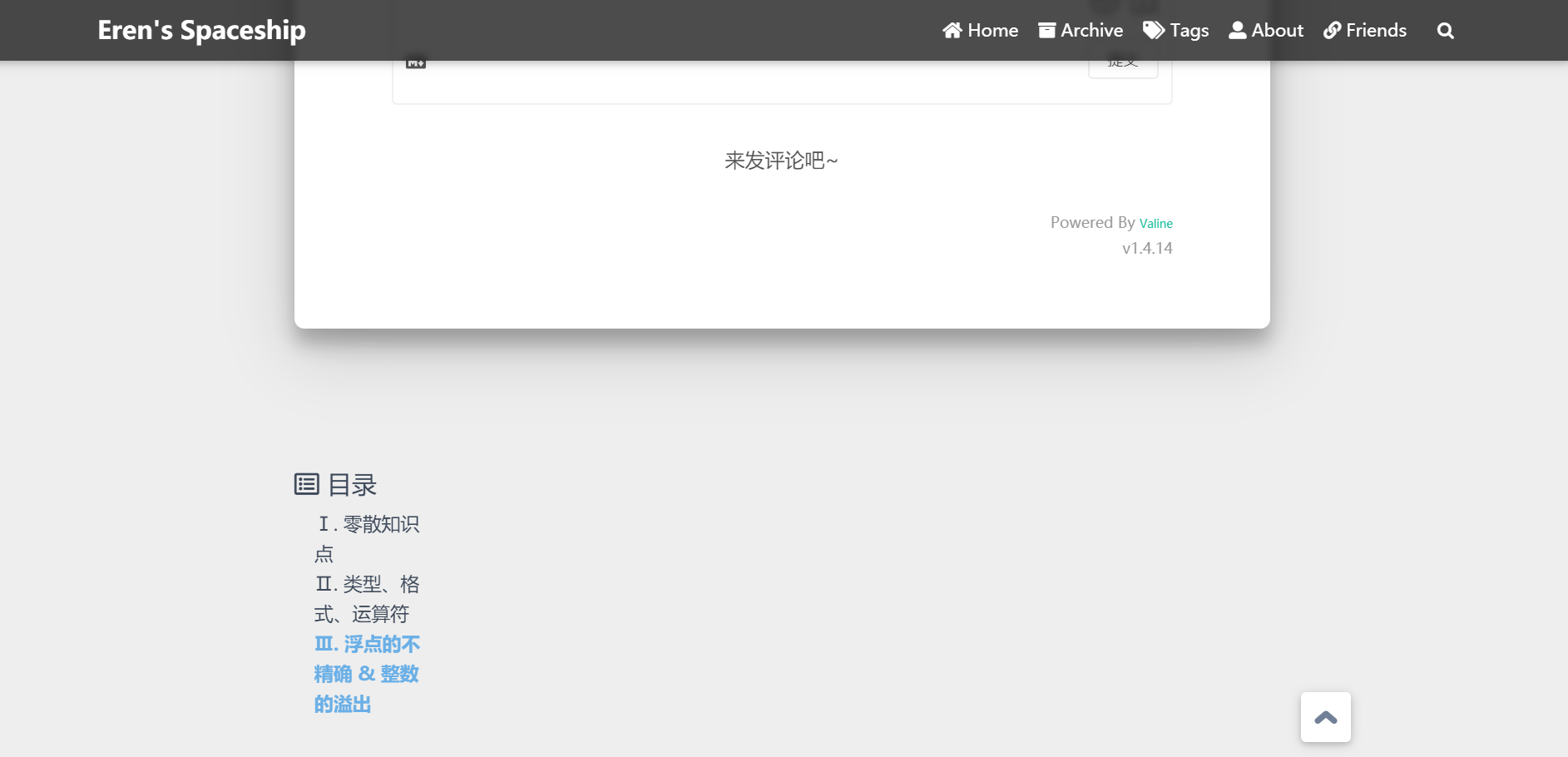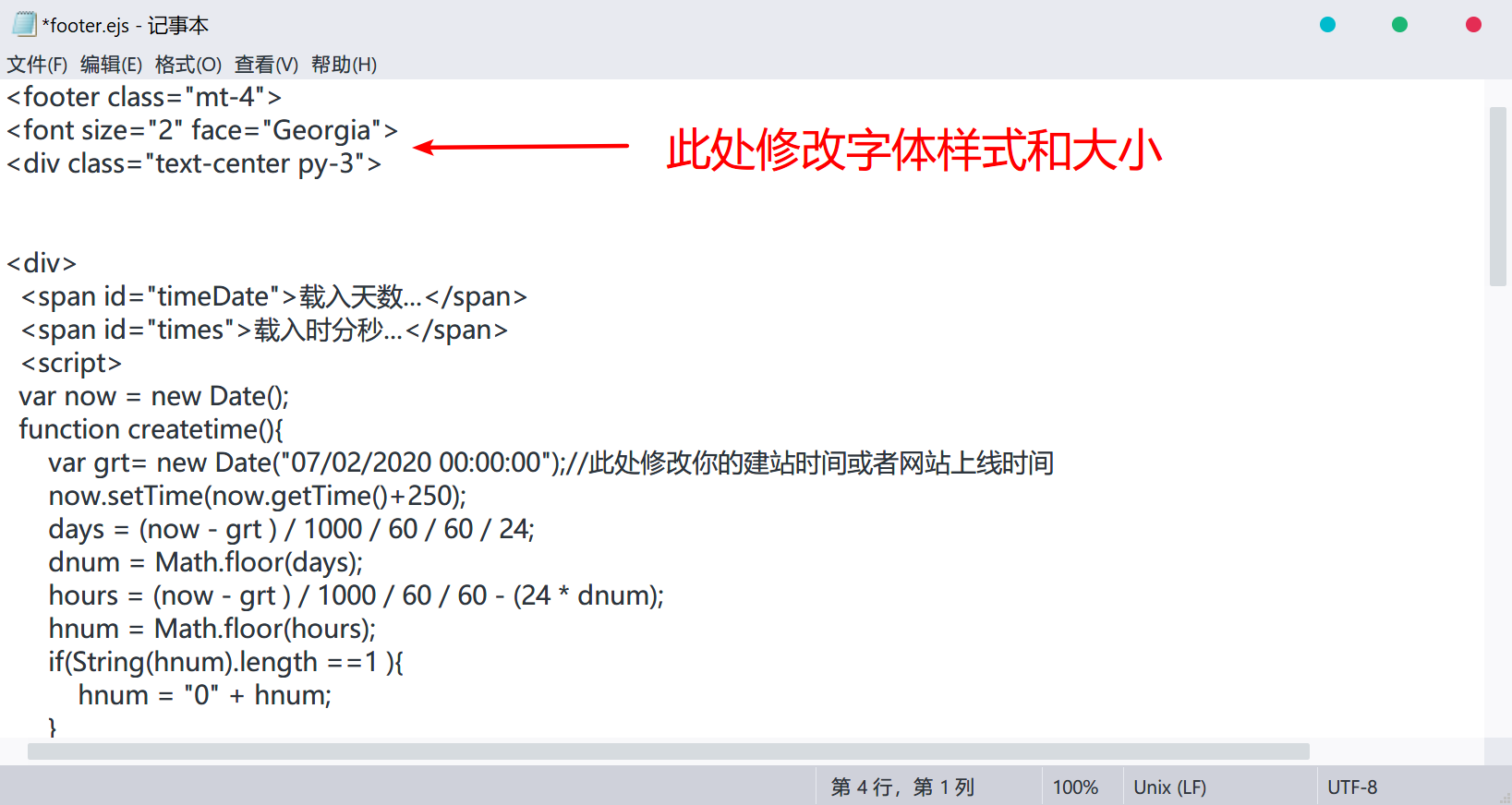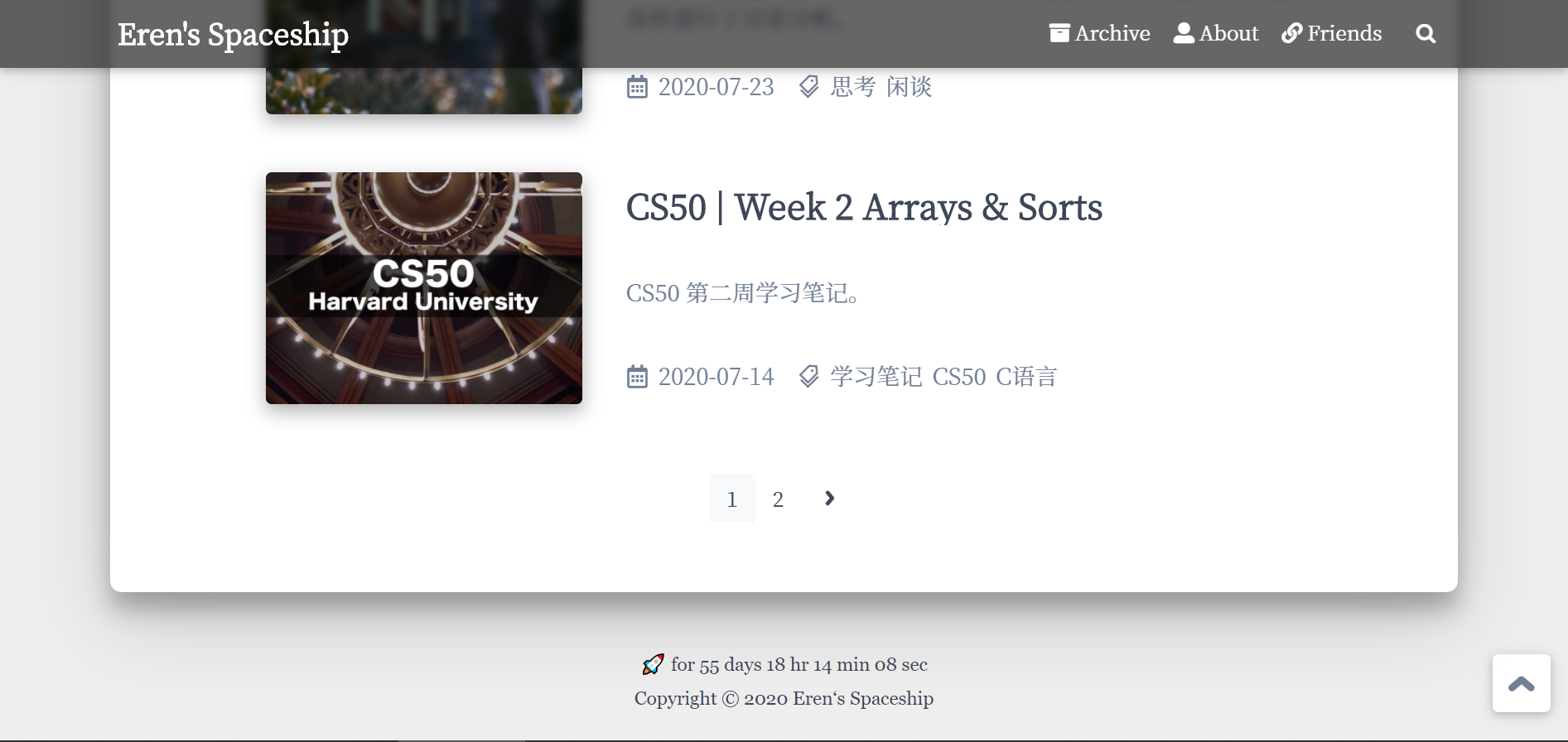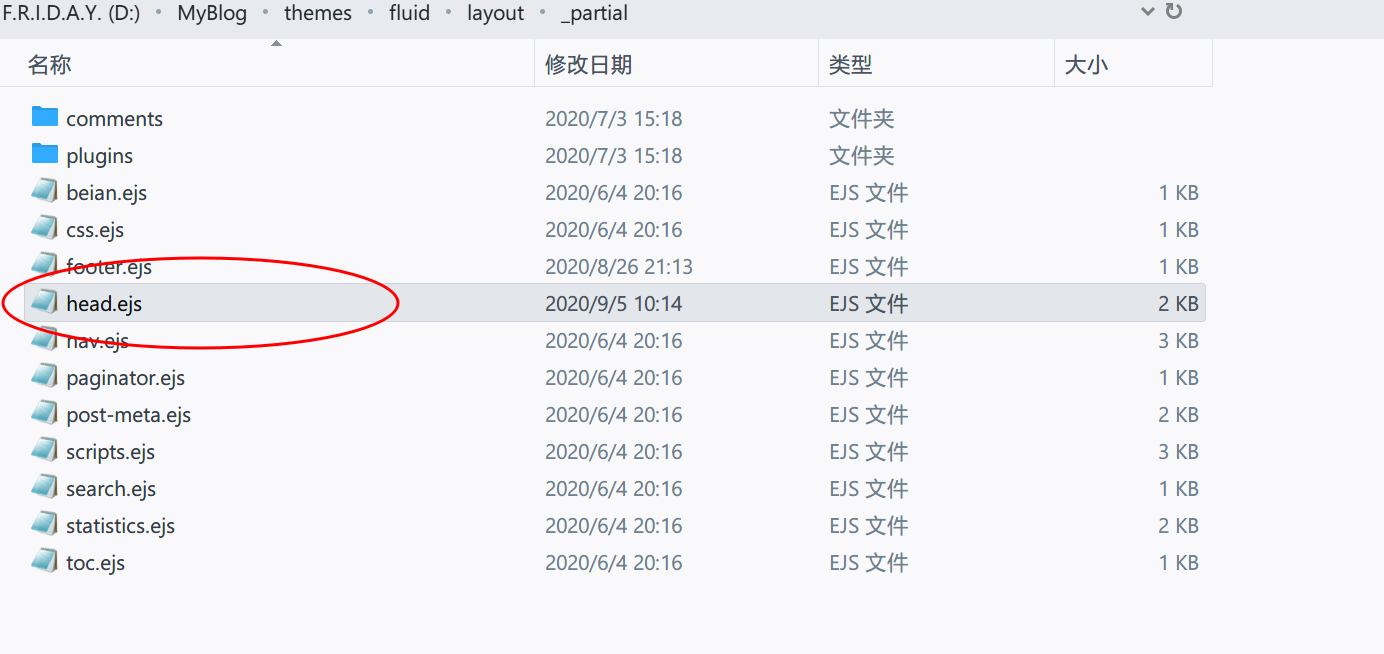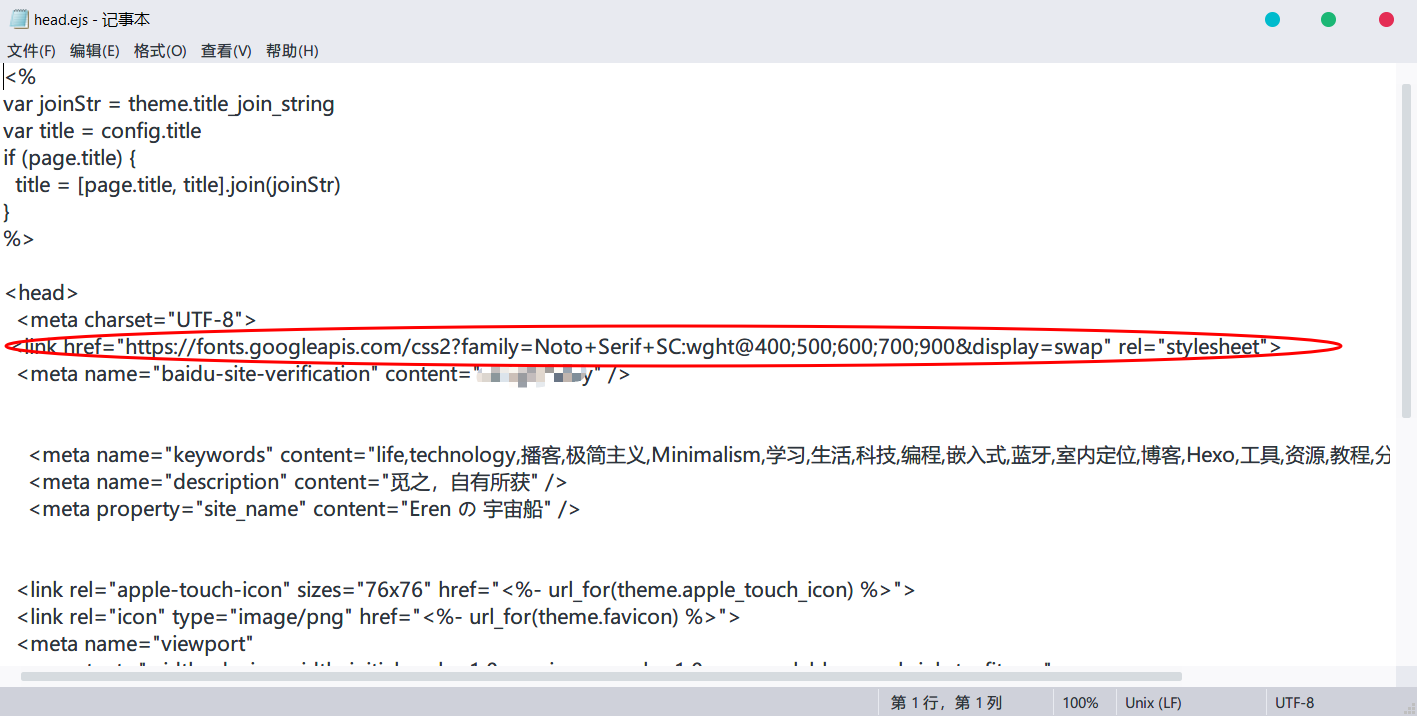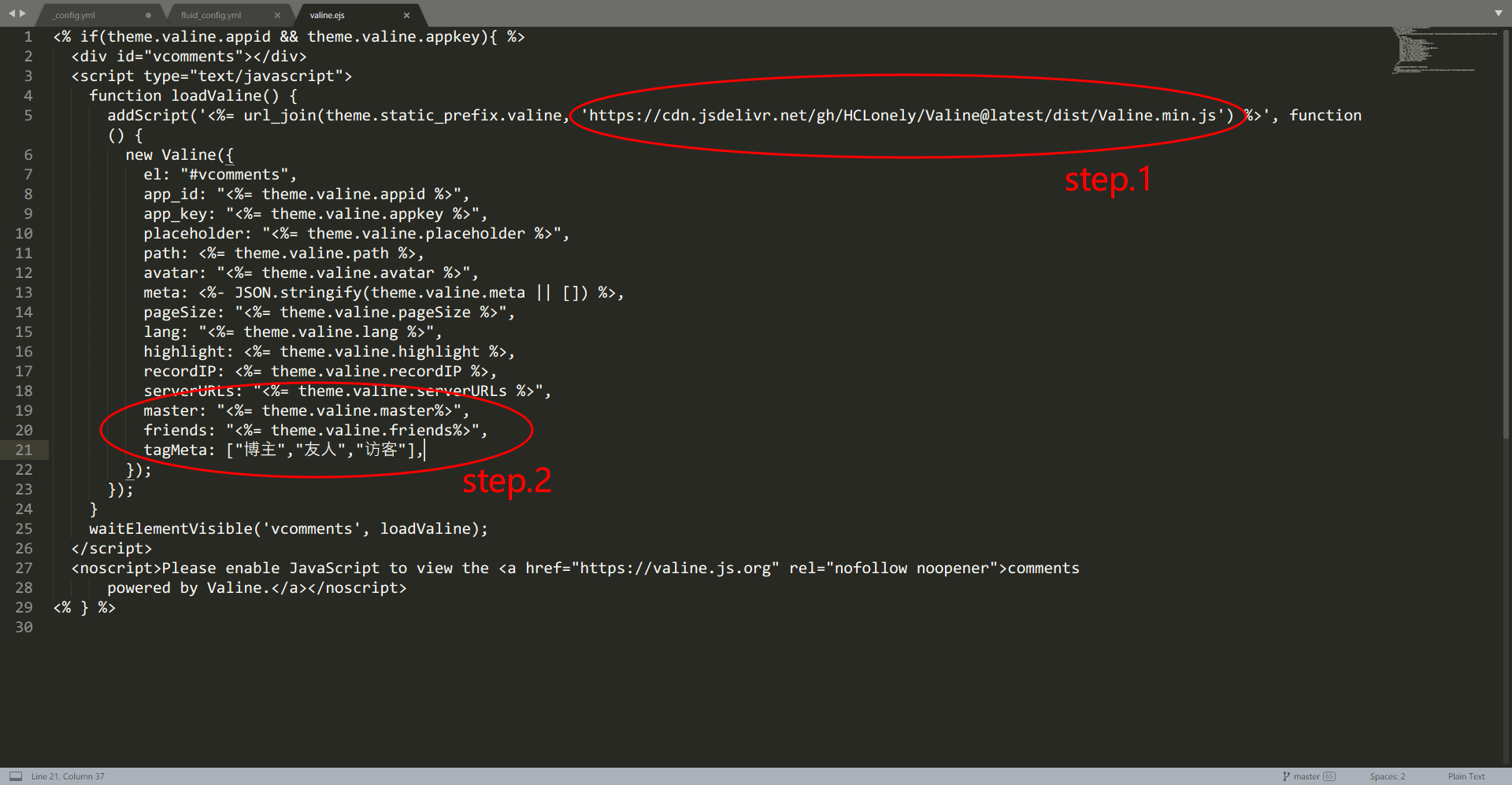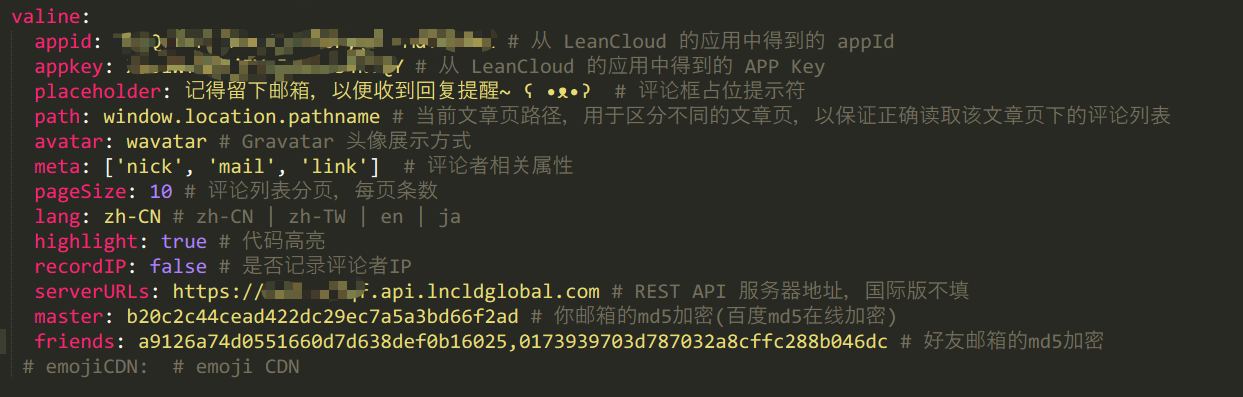Hexo's Fluid 主题私人定制(持续更新) |
您所在的位置:网站首页 › 版权声明图片大全 › Hexo's Fluid 主题私人定制(持续更新) |
Hexo's Fluid 主题私人定制(持续更新)
|
注:随着主题版本升级,主题文件内容可能有变动,请谨慎参考。 快速到达指南: 版权声明优化 添加运行时间 关于页添加评论 自定义字体 评论样式美化 前言在茫茫 Hexo 主题中,一眼选中了 Material Design 风格的 Fluid 主题。老实说基本功能已经完全够用了,可以骨子里那股折腾劲儿又来了,看着自己的网站总觉得哪儿哪儿不顺心。于是有了此贴,专门用来记录笔者自定义 Fluid 主题的过程,以便日后查阅,同时也供相同主题版本的朋友参考。 版权声明优化目的:修改文章页底部版权声明内容,实现显示 “本文作者”、“本文地址”、“版权声明” 的内容。 目前 Fluid 版本(v1.8.1)中文章末尾版权声明仅设置显示为:
而看到许多博客文章末尾都有完整的文章信息,例如“本文作者”,“本文地址”,“版权声明”等。 在 Next 等主题中自带文章末尾可以添加“文章链接”,只需要在 _config.yml 中 enable 相应模块即可,效果如下图所示。
而在 Fluid 主题中则需要用户对相应配置文件进行修改。 在网上搜寻方法时发现 七夏浅笑 针对 Fluid 主题修改的版本实现了版权声明处的文章链接显示。因为都是使用 Fluid 主题,所以想着对方应该能够解答自己的疑惑所以通过邮件进行了联系。很快得到了大佬答复:
根据大佬的提示(还贴心地标出代码位置,小姐姐很 nice 了),并结合网上相应对版权声明修改的资料进行了操作。 步骤 打开 themes\fluid\layout 中的 post.ejs 文件;
找到以下内容进行修改;
将红色部分替换为以下代码: 123456本文作者: 本文链接: 版权声明: 替换结果:
保存文件,cmd hexo clean hexo s 查看效果; 实现目标:版权声明处添加“本文链接”并能自动生成文章链接。 修改 Tag 颜色 根据 官方文档 了解到 Tag 相应的语法;
如果要修改 Tag 颜色只需要修改 即可。 错误做法 修改主题配置文件 config.yml 一开始笔者以为只需要简单的修改主题配置文件 _config.yml 里面版权声明处,但在“本文链接”无法正常生成链接。即使在“本文链接”后面加上代码仍然失败。 1
hexo s hexo g 生成结果如下图:
2. 单纯复制修改主题的代码 前面谈到有位小姐姐修改的 Fluid主题 能实现我的目标,我寻思着直接找她改动的代码不就行了吗。于是直接就把相应位置的代码给 copy 了过来,结果造成了页面错误。
最后进行修改调试,才恢复正常。 添加运行时间目的:在站点页面页脚处实时显示网站运行时间 & 自定义页脚信息。 步骤 打开文件夹 \themes\fluid\layout\_partial 下的 footer.ejs 文件。 在任意处添加如下代码: 12345678910111213141516171819202122232425262728293031 载入天数... 载入时分秒... var now = new Date(); function createtime(){ var grt= new Date("07/02/2020 00:00:00");//此处修改你的建站时间或者网站上线时间 now.setTime(now.getTime()+250); days = (now - grt ) / 1000 / 60 / 60 / 24; dnum = Math.floor(days); hours = (now - grt ) / 1000 / 60 / 60 - (24 * dnum); hnum = Math.floor(hours); if(String(hnum).length ==1 ){ hnum = "0" + hnum; } minutes = (now - grt ) / 1000 /60 - (24 * 60 * dnum) - (60 * hnum); mnum = Math.floor(minutes); if(String(mnum).length ==1 ){ mnum = "0" + mnum; } seconds = (now - grt ) / 1000 - (24 * 60 * 60 * dnum) - (60 * 60 * hnum) - (60 * mnum); snum = Math.round(seconds); if(String(snum).length ==1 ){ snum = "0" + snum; } document.getElementById("timeDate").innerHTML = "🚀 for"+dnum+"days"; //此次自定义显示内容 document.getElementById("times").innerHTML = hnum + "hr" + mnum + "min" + snum + "sec"; } //此次自定义显示内容 setInterval("createtime()",250);在标注处修改你自己的建站时间,同时自定义显示内容。例如笔者自定义的内容就是 “🚀 for 55 days 18 hr 09 min 37 sec”。 (可选)修改字体样式和大小: 修改页脚信息,只需将 footer.ejs 中对应位置改为你想显示的内容即可。例如笔者的代码如下: 123456 Copyright © 2020 Eren‘s Spaceship实现效果:
目的:在关于页添加评论功能,以实现更好的博客互动。 本文以 Valine 评论系统作为示范。 步骤 打开之前自行创建的关于页 .md 文件: 在你想要的位置添加 Valine 评论系统的代码。你可在别处 CCS 文件找到你对应的 Valine 评论系统代码,也可以直接复制以下代码(复制用纯文本,这样才是 HTML 代码,否则系统会以为是文章内容代码)。注意将 app_id 和 app_key 换成你自己的。 123456789101112131415161718192021222324 function loadValine() { addScript('https://cdn.staticfile.org/valine/1.4.14/Valine.min.js', function () { new Valine({ el: "#vcomments", app_id: "填写在 Leancloud 中的数据", app_key: "填写在 Leancloud 中的数据", placeholder: "留下点什么叭... ᶘ ᵒᴥᵒᶅ(自行修改)", path: window.location.pathname, avatar: "monsterid", meta: ["nick","mail","link"], pageSize: "10", lang: "zh-CN", highlight: false, recordIP: false, serverURLs: "", }); }); } createObserver(loadValine, 'vcomments'); Please enable JavaScript to view the comments powered by Valine.实现效果参考:https://erenship.com/about/ 更新由于在使用覆盖方式升级 Fluid 主题到 1.8.3 后关于页评论板块消失。更新添加评论方法。 打开 \themes\fluid\layout 文件下的 about.ejs 文件,在文件末尾添加以下评论代码即可。 1234567891011121314151617181920212223242526 function loadValine() { addScript('', function () { new Valine({ el: "#vcomments", app_id: "", app_key: "", placeholder: "", path: , avatar: "", meta: , pageSize: "", lang: "", highlight: , recordIP: , serverURLs: "", }); }); } waitElementVisible('vcomments', loadValine); Please enable JavaScript to view the comments powered by Valine. 自定义字体目的:在网站中引入自定义字体; 本教程以引入思源宋体为例。 如需引入本地字体,可使用 字蛛(font-spider) 对字体文件进行压缩,但由于未知原因笔者使用字蛛压缩失败。故而使用在线托管字体网址进行字体引用。 字体,作为影响网页美观的重要因素。我们常常需要个性化字体来突显网站的风格。但由于中文字体不同于英文字体只需覆盖 26 个字母 ,中文字体包由于包含大量中文字库,其文件大小通常有几兆甚至十几兆。这给网页浏览来带极大的流量负担,拖慢加载速度,影响用户体验。 在 Fluid 官方文档 中也建议使用系统自带字体。 需要注意: 最好使用系统自带的字体,否则需要通过自定义功能额外引入 @font-face,字体一般较大,不建议引入; 应当至少添加一个通用的字体族名(如 serif,具体见上方链接文章)。但是,这怎么能止住我们追求美的脚步呢? 引入字体2018 年在 Google Fonts 上已经托管了思源宋体,所以我们可以直接通过托管引入到我们的博客中。打开 Google Fonts,搜索思源宋体的英文名:Noto Serif SC,在列表中选择我们个人觉得合适的字体样式,点击右侧的 Select this style,注意此处可根据自己需要选择多个样式。关于字体引用概念和前期准备工作请参考以下教程,在 本地设置 中会针对 Fluid 主题的自定义操作进行讲解。 参考教程:https://bestzuo.cn/posts/notoserifsc.html 本地设置在按照上述教程将 代码复制好之后,打开 \themes\fluid\layout\_partial 目录下的 head.ejs 文件,将引入链接添加进文档中。
将字体英文名称添加到 \themes\fluid\source\css\variables\ 目录下的 base.styl 文件中,具体位置为 font-family: 。例如笔者引入的字体位思源宋体,其英文名称为 “Noto Serif SC”。
至此,我们就完成了自定义字体引入。你可以执行部署命令来检查是否成功引入。 评论样式美化目的:展现评论者身份标识 由于当前版本的 Valine 不能实现评论者身份标识的功能,所以我们需要使用魔改版的 Valine。 打开 \themes\fluid\layout\_partial\comments 中的 valine.ejs 文件,替换红标处内容为https://cdn.jsdelivr.net/gh/HCLonely/Valine@latest/dist/Valine.min.js 新增以下内容。 123master: "",friends: "",tagMeta: ["博主","友人","访客"],
效果图:
生命在于折腾。 参考资料 Fluid配置文档 Hexo Fluid 主题 UI 修改版 Hexo Fluid主题 添加自定义字体 博客网站字体设置:思源宋体 博客Valine评论样式美化 Valine评论系统详解 |
【本文地址】